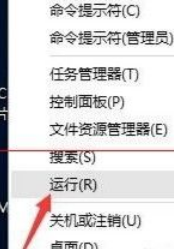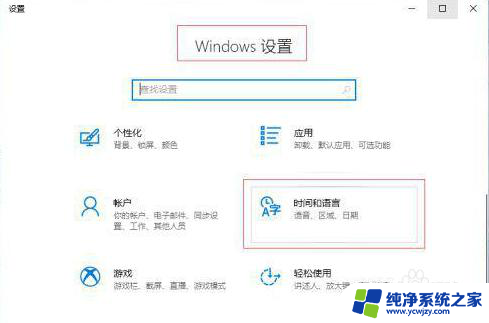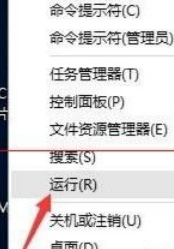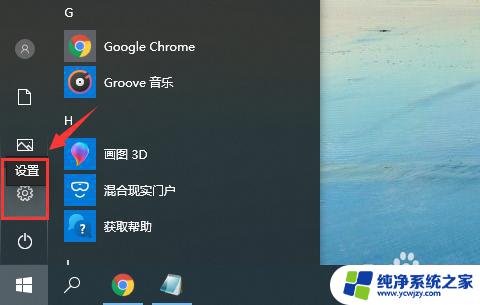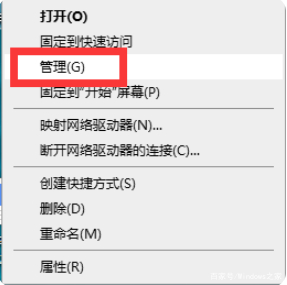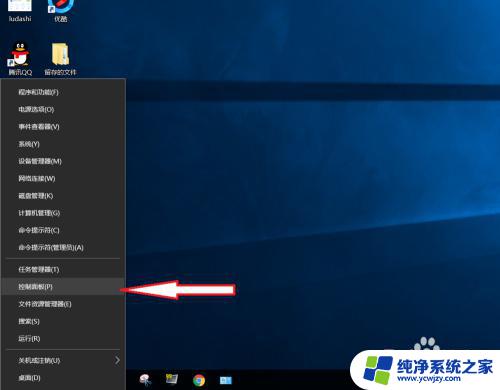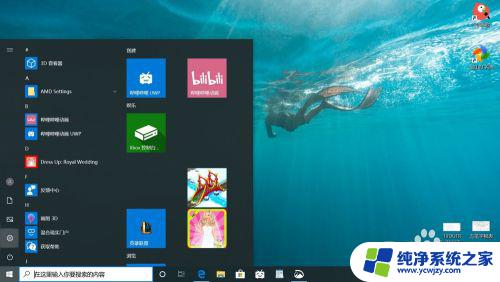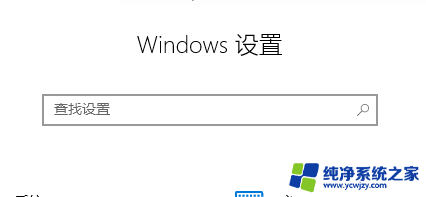windows10打不了字怎么办 win10系统输入法无法打字解决方法
更新时间:2024-04-02 14:05:40作者:jiang
Windows10系统是目前广泛使用的操作系统之一,然而有时候我们可能会遇到输入法无法打字的问题,这种情况可能会给我们的工作和生活带来不便,因此需要及时解决。针对这个问题,我们可以尝试一些简单的方法来解决,比如检查输入法设置、重新启动输入法服务、更新系统补丁等。希望通过这些方法能帮助大家解决Windows10系统输入法无法打字的困扰,让我们的电脑系统能够正常运行,提高工作效率。
win10系统输入法不能打字的解决方法1、最先打开计算机,右键此电脑,点击管理方法;
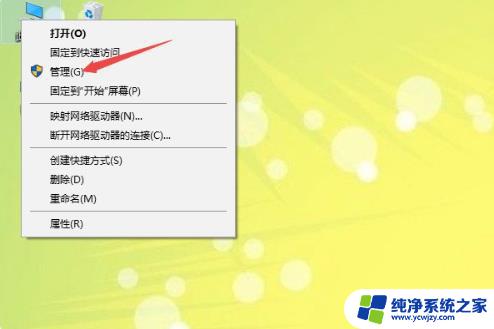
2、以后按照途径系统软件-任务计划程序-任务计划程序库-Microsoft-Windows开启;
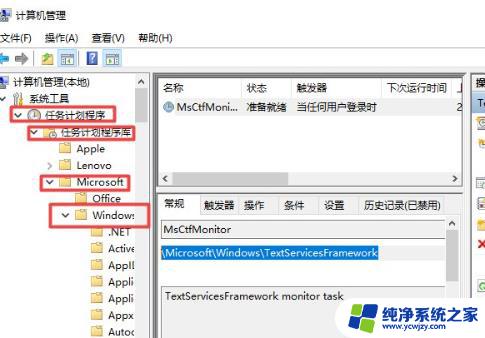
3、以后点击TextServicesFramework;
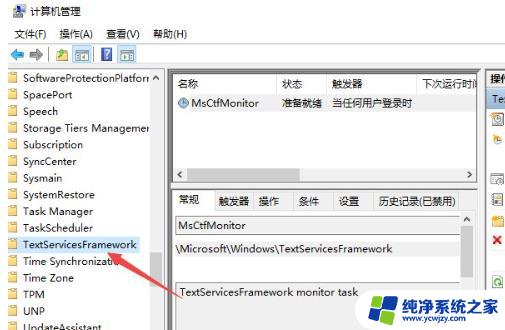
4、随后点击右页面中的MsCtfMonitor;
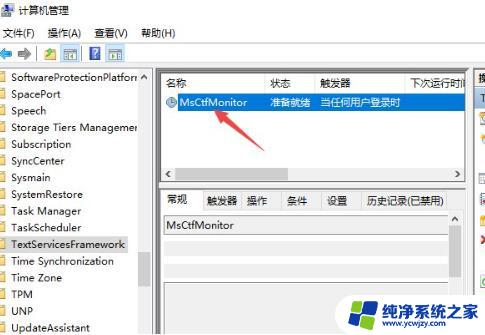
5、以后右键挑选开启就可以。
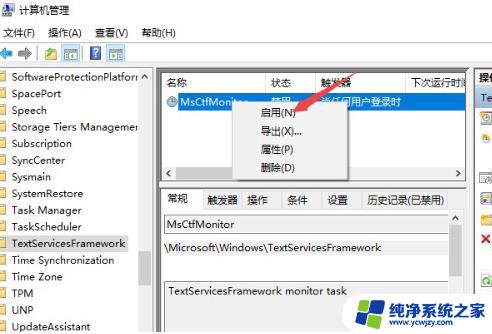
以上就是解决Windows 10无法输入文字的全部内容,如果您有需要,可以按照以上步骤进行操作,希望对大家有所帮助。